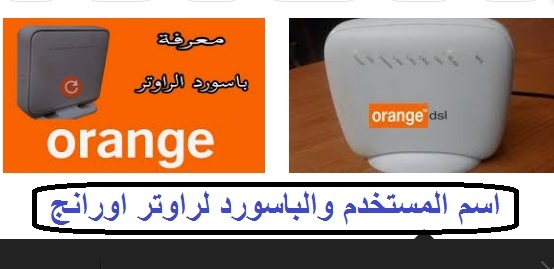Bagaimana untuk mengetahui nama pengguna dan kata laluan penghala Orange
Jika anda ingin mengetahui pengguna dan penghala penghala Jingga melalui artikel ini, anda akan mendapatkannya dengan mudah.
Jika anda ingin mengakses penghala untuk mengawal tetapannya untuk menukar rangkaian atau kata laluan atau mengubah suai apa sahaja yang anda mahu, anda mesti mempunyai kata laluan dan nama pengguna penghala itu sendiri supaya anda boleh mengubah suainya dengan mudah
Banyak penghala adalah maya, contohnya, nama pengguna pentadbir dan kata laluan pentadbir, tetapi dalam penghala ini, terutamanya penghala Orange 2017 atau Orange 2018, ia tidak boleh dibuka melalui perkataan admin, seperti penghala lain.
Tetapi sebenarnya nama pengguna ialah pentadbir. Kata laluan di sini berbeza daripada penghala yang lain

Persoalannya di sini ialah, bagaimana anda mendapatkan nama pengguna dan kata laluan untuk penghala Orange tanpa menghubungi perkhidmatan pelanggan? Secara ringkasnya, nama pengguna lalai untuk penghala Jingga ialah perkataan admin dan perkataan itu ditulis sebagaimana adanya, iaitu semua huruf adalah huruf kecil atau kecil.
Kata laluan lalai untuk penghala adalah oren
Manakala kata laluan lalai ialah nombor telefon talian tetap anda diikuti dengan -MSAN. Sebagai contoh, katakan nombor talian tetap ialah 0832340168. Oleh itu, kata laluan lalai ialah 0832340168-MSAN . Mengetahui itu, anda mesti memasukkan kod muhafazah dalam nombor telefon talian tetap.
Sebaik sahaja anda memasukkan maklumat ini dengan betul, halaman tetapan penghala akan dibuka dengan anda serta-merta, dan maklumat ini digunakan pada penghala 2017 dan penghala baharu 2018.
Jika anda bukan pemilik penghala pada mulanya dan anda tidak mempunyai nombor telefon yang menggunakan penghala itu sebelum ini
Dalam kes ini, anda perlu membuat tetapan semula penghala melalui litar kecil di belakang penghala di sebelah pintu masuk elektrik, anda akan mendapati ia kecil, masukkan salah satu mesin nipis atau menggunakan hujung pen, jarum. atau pin, dan tekan selama kira-kira 15 saat sehingga proses penetapan semula dilakukan sekali lagi, adalah perlu untuk Sambungkan penghala ke elektrik sebelum operasi ini
Selepas itu, masukkan penghala dari salah satu penyemak imbas selepas anda menyambungkan kabel Internet dari penghala ke komputer
Anda akan menemui nama pengguna dan kata laluan di bahagian belakang penghala
Artikel yang sangat penting Muat turun Windows 11 2020 baharu dari sini
artikel berkaitan
Lindungi penghala daripada penggodaman
Tukar nama rangkaian dan kata laluan untuk Etisalat Router Model ZXV10 W300
Lindungi penghala Te Data baharu daripada penggodaman
Bagaimana untuk menukar kata laluan Wi Fi kepada jenis penghala lain (Te Data)